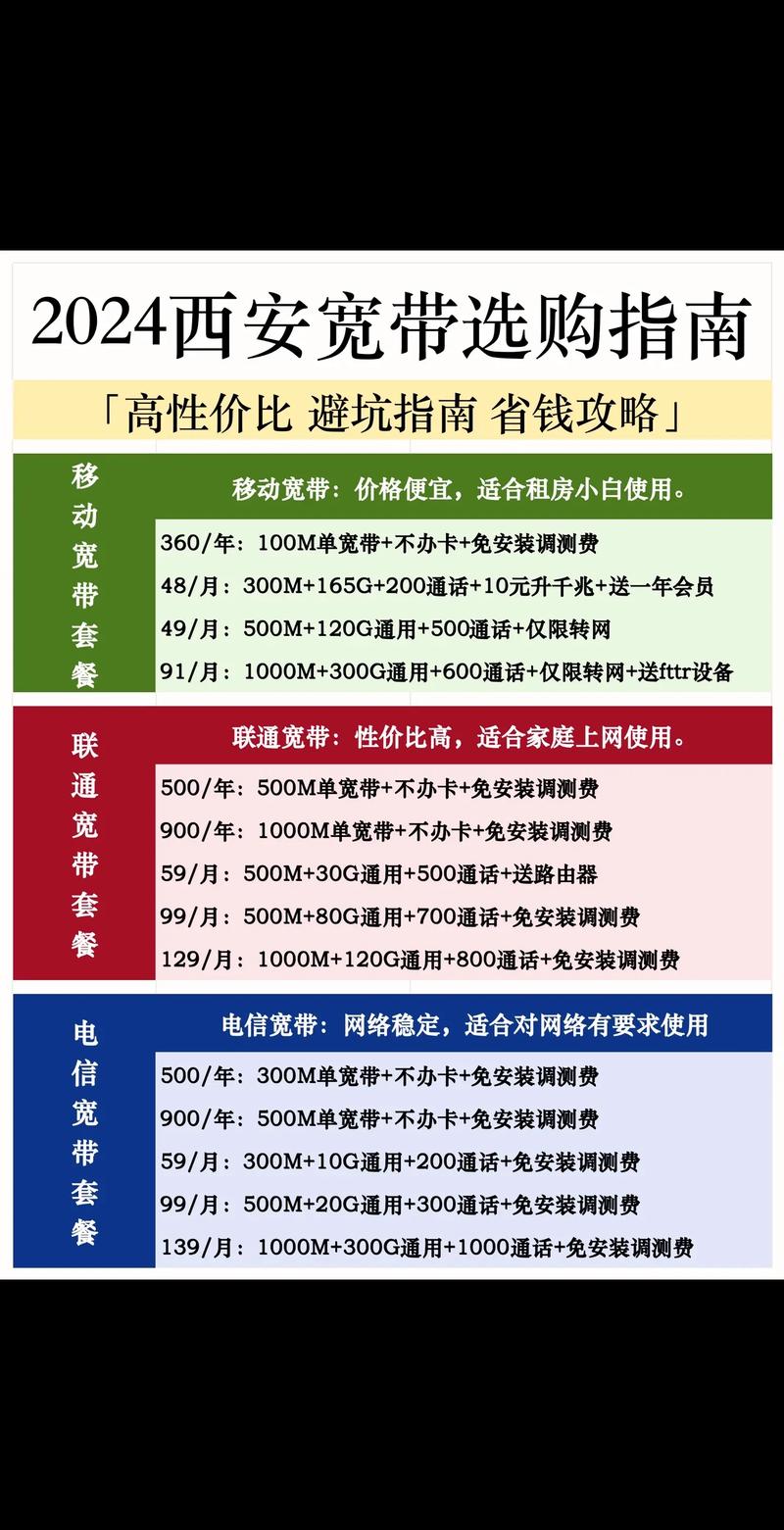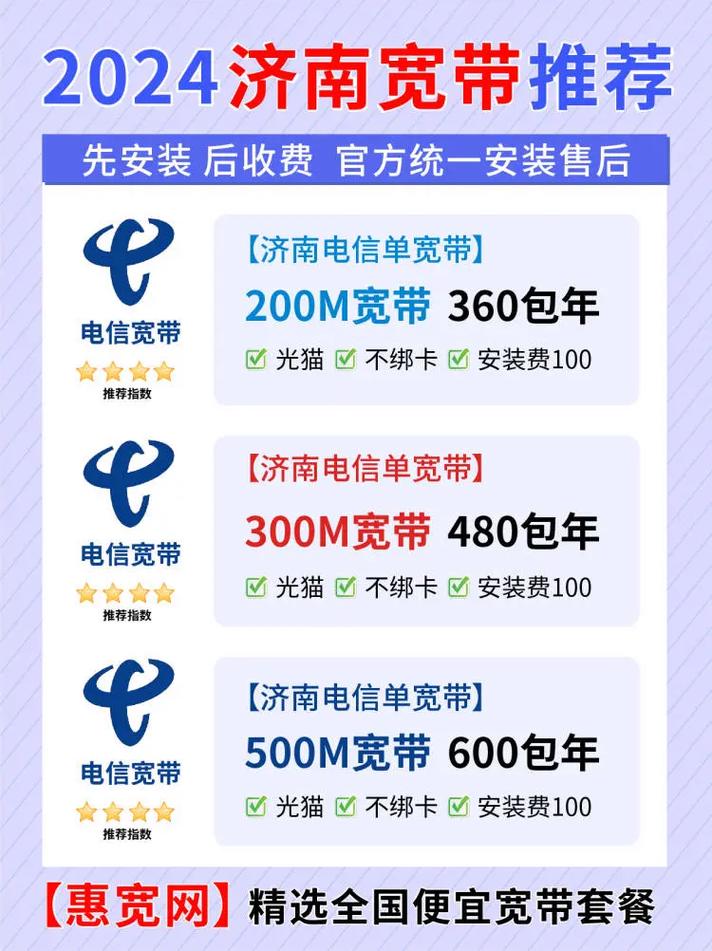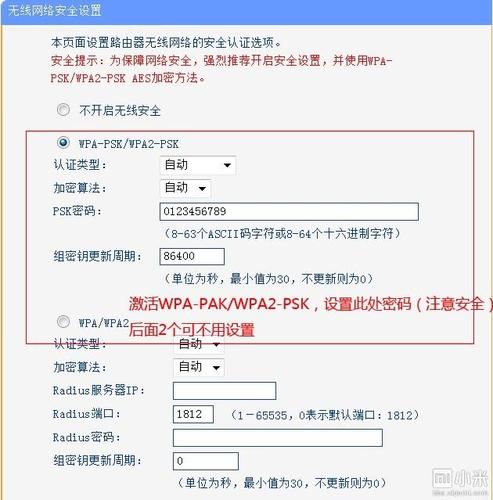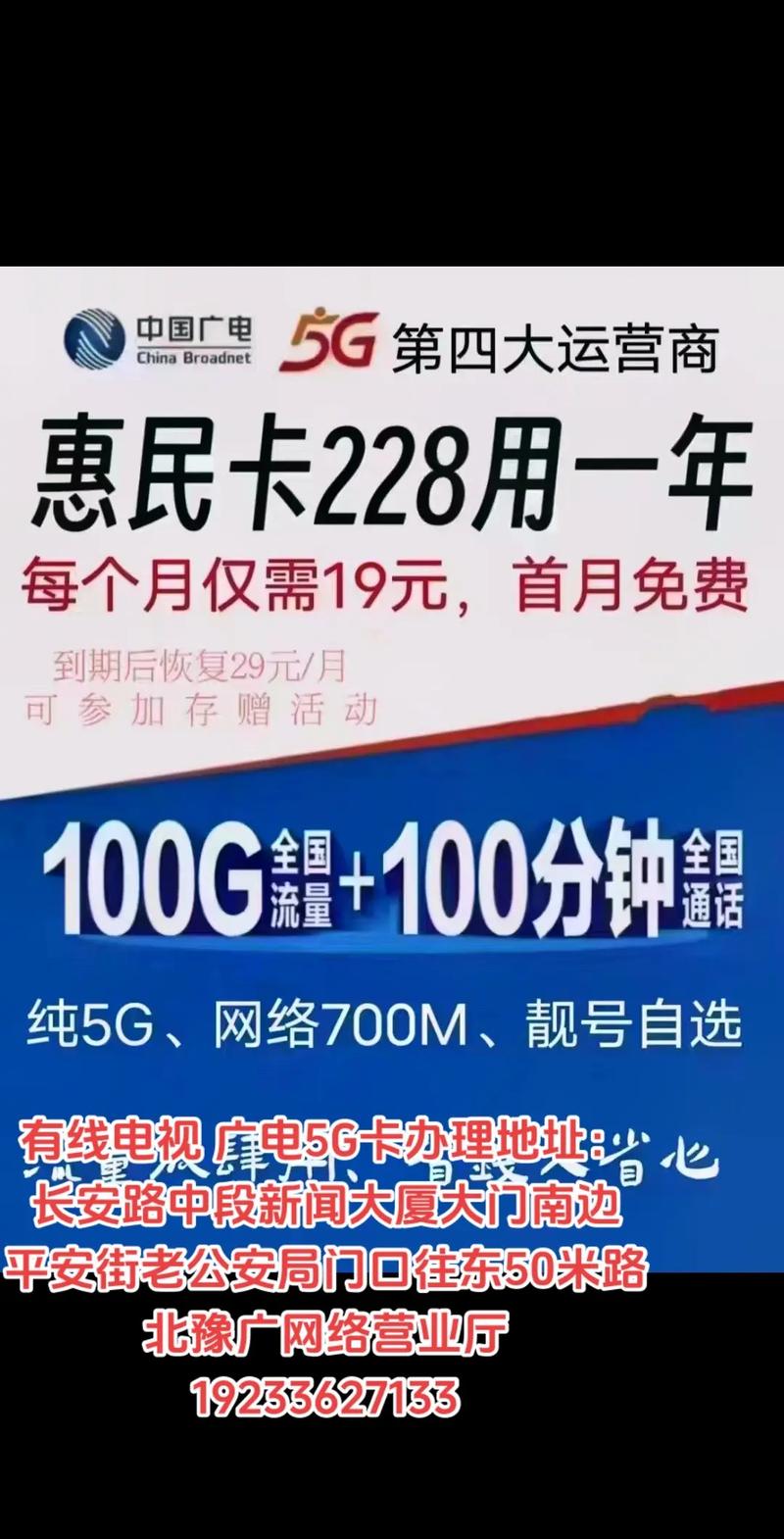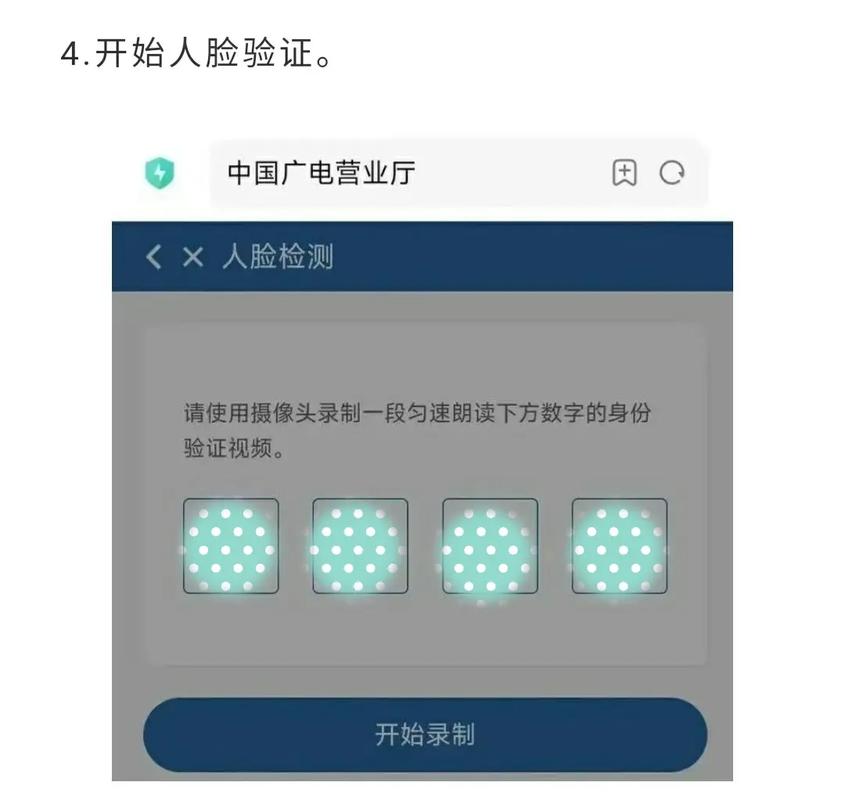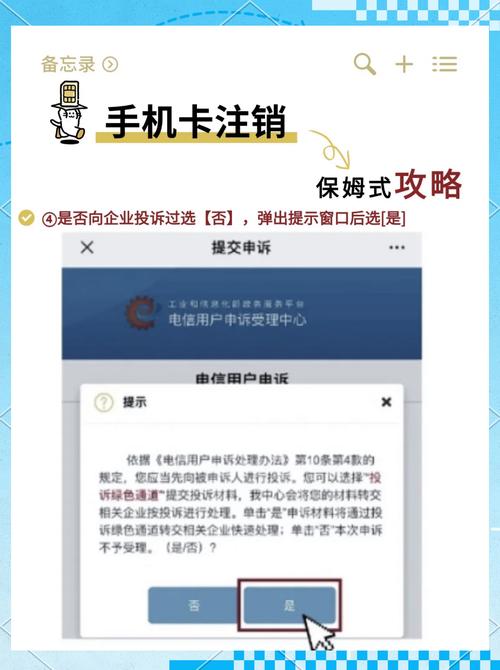如何修改房间宽带?
在家中享受稳定、高速的网络体验,是许多人的基本需求,但有时候,明明办理了高带宽套餐,实际使用时却频繁卡顿、掉线,甚至信号覆盖不全,问题可能出在房间宽带的设置或设备摆放上,本文将针对不同场景,提供具体的调整思路和操作方法,帮助用户自主优化房间网络环境。
**一、调整前的必要准备
1、明确当前网络状况
- 通过测速工具(如Speedtest)记录当前下载/上传速度、延迟数据。

- 观察信号覆盖盲区:在不同房间用手机测试WiFi信号强度(可借助“WiFi分析仪”类App)。
- 记录路由器型号、宽带套餐速率,确认是否匹配(例如500M宽带需搭配千兆路由器)。
2、排查基础问题
- 检查光猫指示灯状态:正常工作时“光信号”应为绿色常亮,若红色闪烁需联系运营商检修光纤线路。
- 重启设备:关闭光猫、路由器电源,等待1分钟后重新启动,排除临时性故障。
**二、分场景优化方案
**场景1:单路由器覆盖不足
问题表现:远离路由器的房间信号弱,视频加载缓慢。
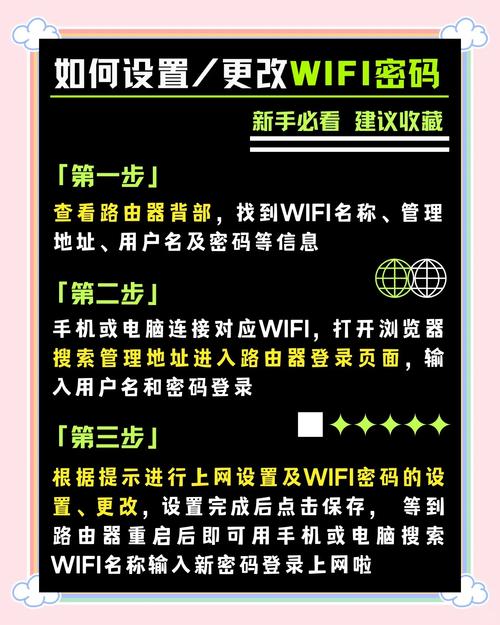
解决方案:
调整路由器位置
- 优先选择房屋中心区域,避免靠近金属柜、承重墙或微波炉等干扰源。
- 若无法移动路由器,可尝试将天线垂直或倾斜45度,扩大水平信号范围。
增加信号扩展设备
Mesh组网:通过多个支持Mesh功能的路由器组成网络,自动切换最佳信号节点(适合大户型)。
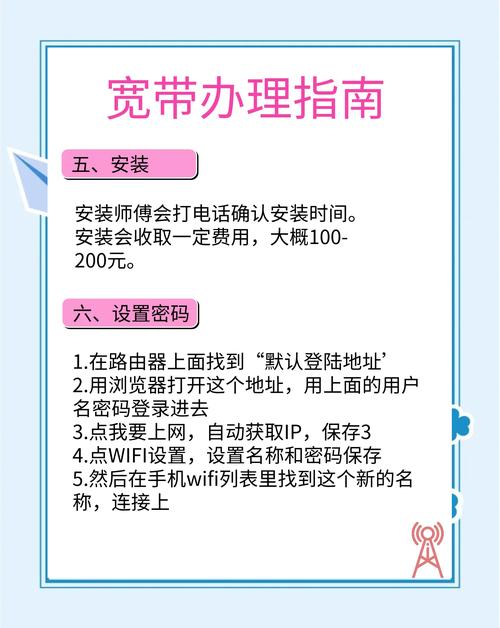
电力猫:利用电线传输网络信号,在信号弱的房间插入子机(适合无法布线的老房子)。
**场景2:多设备连接导致卡顿
问题表现:同时使用手机、电脑、智能家居设备时网速下降明显。
解决方案:
启用双频分流
- 进入路由器后台(通常地址为192.168.1.1或192.168.0.1),将2.4GHz频段分配给智能家居等低速率设备,5GHz频段留给手机、电脑等高频使用设备。
- 修改默认WiFi名称(SSID),区分两个频段,手动选择连接。
设置带宽限制
- 在路由器“QoS”功能中,为在线会议、游戏等应用分配更高优先级,避免下载任务抢占带宽。
**场景3:老旧设备性能瓶颈
问题表现:更换高带宽套餐后,网速未明显提升。
解决方案:
光猫与路由器匹配升级
- 若光猫仅支持百兆网口,需联系运营商更换千兆光猫。
- 路由器需同时满足“WAN口千兆”与“WiFi6协议”,避免成为速率瓶颈。
网线规格检查
- 使用超五类(Cat5e)或六类(Cat6)网线连接光猫与路由器,劣质网线可能导致速率折损50%以上。
**三、进阶优化技巧
1、手动优化信道
通过“WiFi分析仪”检测周边信道占用情况,选择干扰较少的信道(如2.4GHz频段推荐1/6/11信道)。
2、固件更新与安全设置
- 定期登录路由器后台升级固件,修复漏洞并提升稳定性。
- 关闭“WPS”功能,启用WPA3加密协议,防止他人蹭网。
3、散热与防潮
将路由器放置在通风处,避免高温或潮湿环境导致硬件老化,夏季可加装小型散热支架。
**四、误区与注意事项
盲目增强信号功率:部分用户通过刷机提升路由器发射功率,可能违反国家无线电管理规定,且会加剧设备发热。
忽视光猫性能:老旧光猫自带的路由功能较差,建议改为“桥接模式”,由专业路由器拨号上网。
过度依赖信号放大器:中继器会复制原有信号质量,若主路由信号差,扩展后延迟可能更高。
网络优化并非一劳永逸,需根据设备迭代、家庭布局变化动态调整,例如新增智能家居后,可单独划分IoT专用网络;孩子上网课时,临时开启家长控制功能限制其他设备速率,关键在于理解原理,灵活运用工具,而非依赖复杂操作,如果自行调试后问题仍未解决,建议保留测速截图和故障记录,及时联系运营商或专业网络工程师排查。